Как увеличить размер текста на Apple Watch

Если вы начали пользоваться смарт-часами Apple Watch недавно, то вам ещё предстоит открыть для себя все возможности гаджета. С их помощью вы можете проверять электронную почту, отвечать на сообщения, следить за своей активностью и многое другое. Однако придётся привыкнуть к маленькому экрану.


Вы можете использовать разные функции Универсального доступа, увеличить иконки и т.п., чтобы проще различать контент на экране. Также можно просто увеличить размер текста. Ниже мы расскажем, как это сделать.
Как увеличить текст на Apple Watch
Как и многие другие настройки, эту можно поменять как на самих часах, так и через приложение на iPhone. Мы расскажем о двух способах.


Через настройки Apple Watch
1) Откройте приложение Настройки на своих Apple Watch.
2) Пролистайте до пункта Экран и яркость.
3) Выберите Размер текста и с помощью слайдера увеличьте размер.
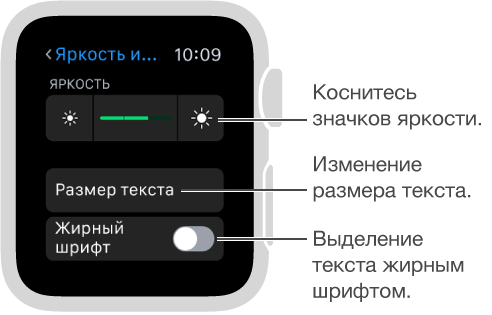
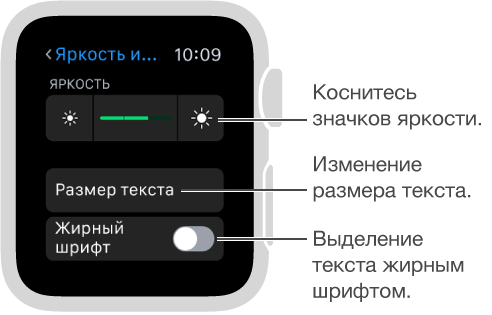
4) Вернитесь назад и при желании включите опцию Жирный текст, чтобы видеть его ещё лучше.
Через приложение на iPhone
1) Откройте приложение Apple Watch и выберите вкладку Мои часы.
2) Пролистайте до пункта Экран и яркость.
3) Измените слайдер Размер текста так, чтобы он стал больше.
Здесь тоже можно включить опцию Жирный текст, чтобы он стал темнее.
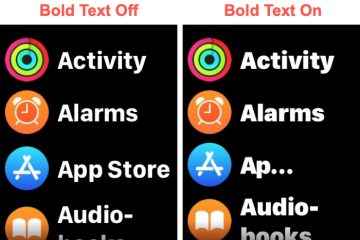
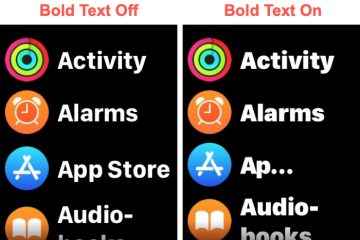
Примечание: Не весь текст станет больше. Текст станет больше в стандартных приложениях. На расширениях текст никак не изменится, а, к примеру, в Сообщениях станет больше.
Такие маленькие изменения сделают ваши Apple Watch намного удобнее и полезнее. Надеемся, вам помогла эта инструкция.